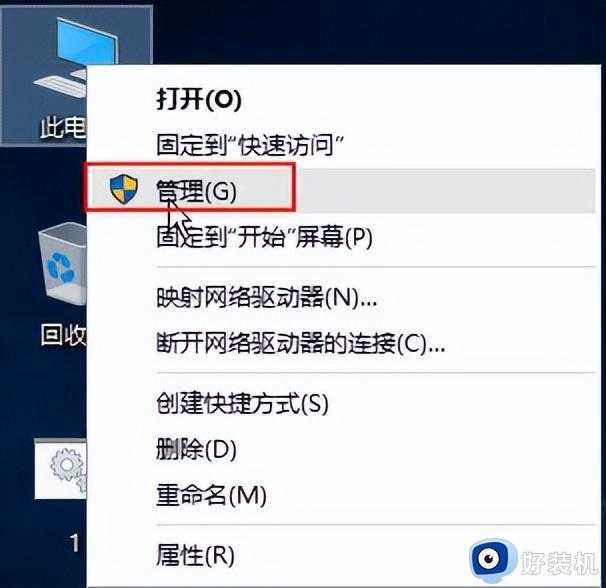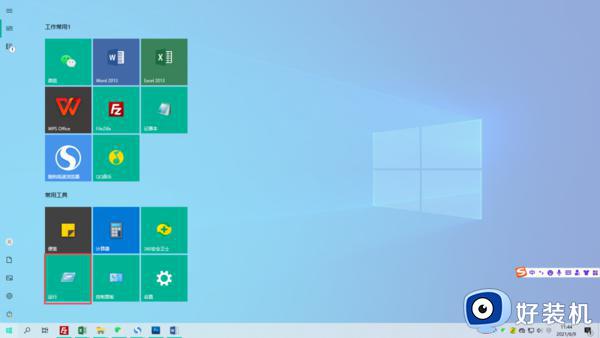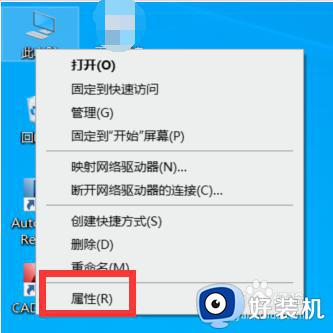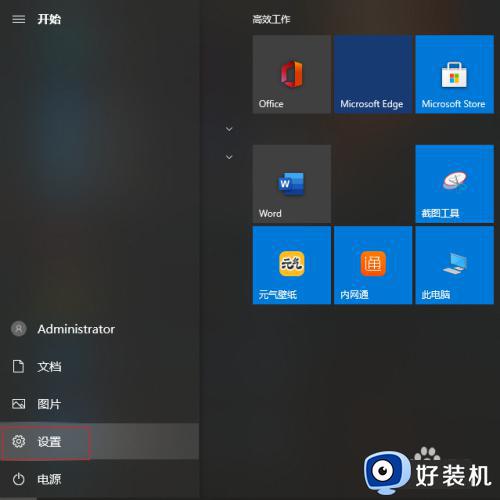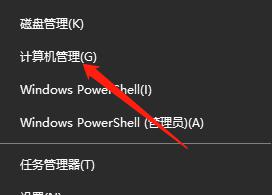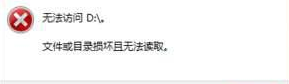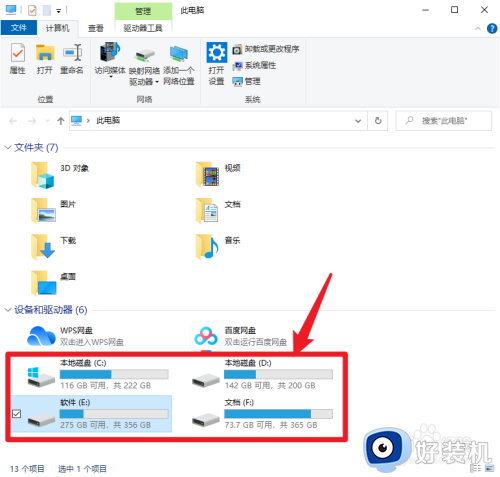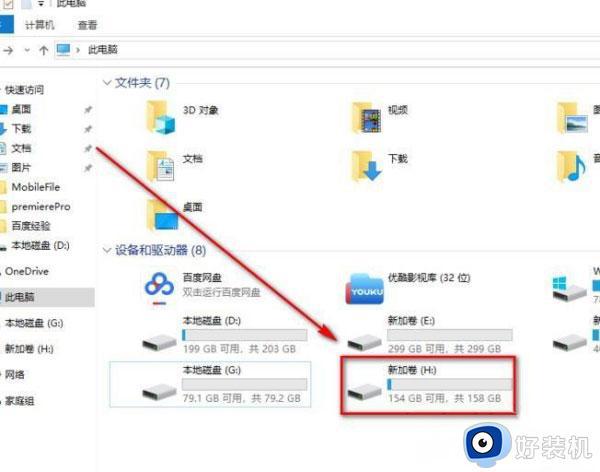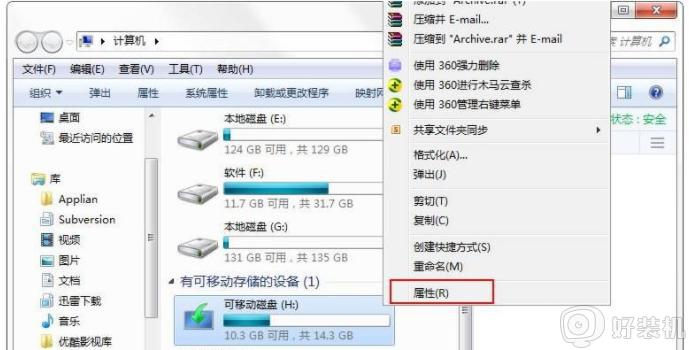win10无法格式化硬盘的解决方法 win10磁盘不能格式化怎么办
时间:2023-05-29 12:01:36作者:zheng
我们在使用win10电脑的时候可以进行磁盘管理,有时我们的磁盘中储存了过多的文件导致win10空间严重不足,如果磁盘中都是不重要的文件就可以进行格式化来清除,而有些用户却遇到了无法格式化的问题,这该怎么办呢?今天小编就教大家win10无法格式化硬盘的解决方法,操作很简单,跟着小编一起来操作吧。
推荐下载:win10镜像文件
方法如下:
操作一:打开电脑,找到电脑上的此电脑,鼠标右击点击进入属性,操作如下
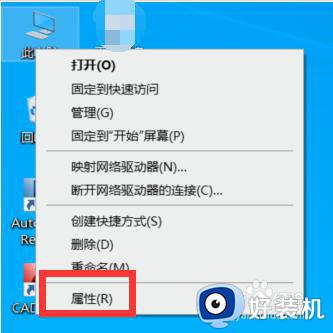
操作二:或直接按照所有控制面板项 - 系统 路径打开系统窗口也可以,然后点击左侧的高级系统设置;操作如下
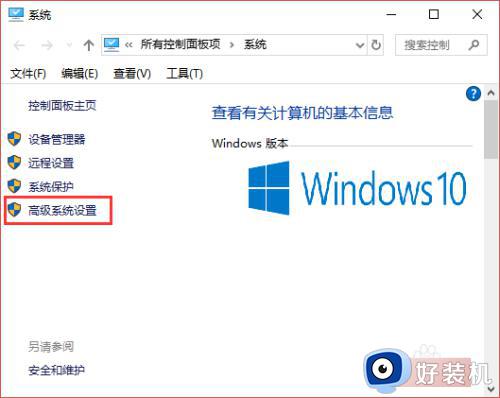
操作三:系统属性窗口中,切换到高级选项卡下,然后找到并点击性能(视觉效果,处理器计划,内存使用,以及虚拟内存)下的设置按钮;操作如下。

操作四:虚拟内存窗口中,将虚拟内存设置选择成自动管理所有驱动器的分页文件大小,这样能排除是由于虚拟内存页面文件导致不能格式化的问题;操作如下
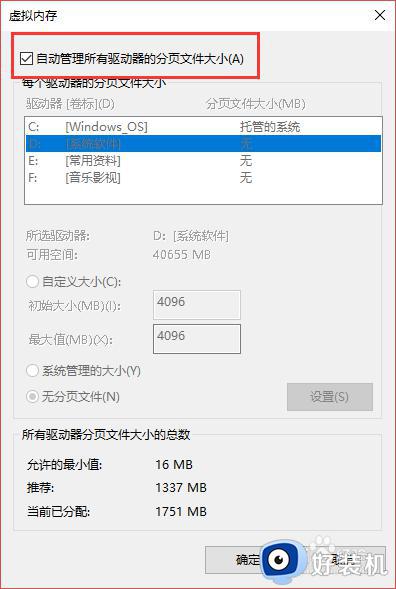
操作五:以上就是win10驱动器无法格式化的方法教程。
以上就是关于win10无法格式化硬盘的解决方法的全部内容,还有不懂得用户就可以根据小编的方法来操作吧,希望能够帮助到大家。